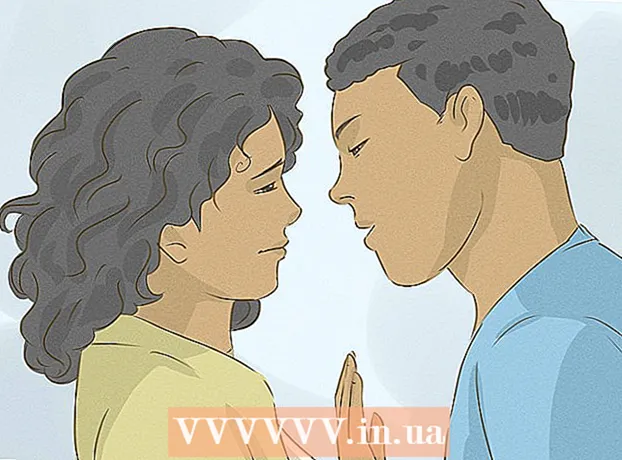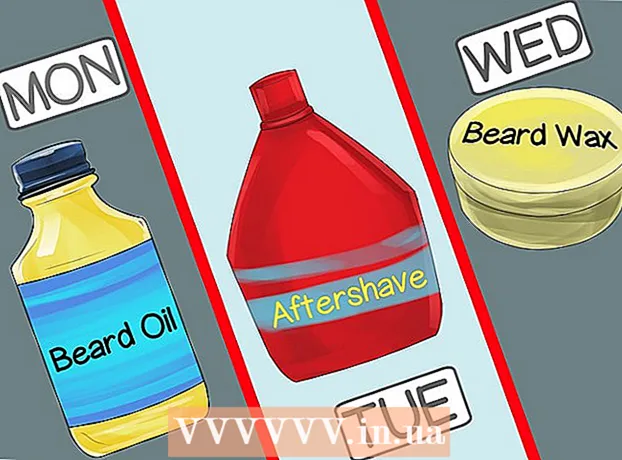Auteur:
Randy Alexander
Date De Création:
3 Avril 2021
Date De Mise À Jour:
24 Juin 2024

Contenu
De nos jours, de plus en plus de personnes utilisent des ordinateurs pour stocker des souvenirs, des documents importants et d'autres types d'informations qui doivent être stockés sur de longues périodes. Par conséquent, la sauvegarde des données est une étape très importante pour préserver les données pendant une longue (ou courte) période de temps.
Pas
Méthode 1 sur 6: PC (Windows 7, 8 et versions antérieures)
Trouvez un périphérique de stockage approprié. Vous avez besoin d'un appareil capable de stocker toutes les données à sauvegarder. Il doit être deux fois plus grand que le disque dur à sauvegarder. Un disque dur externe est la meilleure option et est facile à trouver.
- Vous pouvez créer des partitions si vous souhaitez utiliser votre ordinateur actuel pour la sauvegarde. Bien que ce soit une option sûre, vous devez être prudent car le système est toujours sensible aux virus et aux pannes de disque dur.

Branchez l'appareil sur l'ordinateur. À l'aide d'un câble USB ou d'une autre méthode de connexion, branchez le périphérique de stockage sur l'ordinateur à sauvegarder. Après avoir branché l'appareil, une boîte de dialogue apparaîtra vous demandant ce que vous devez faire avec l'appareil. L'une des options consiste à utiliser votre appareil pour sauvegarder et ouvrir l'historique des fichiers. Sélectionnez cet élément.- À ce stade, la boîte de dialogue ne s'ouvre pas automatiquement, vous devez configurer la sauvegarde manuellement en recherchant les fichiers d'historique. Vous pouvez le trouver dans le panneau de configuration.
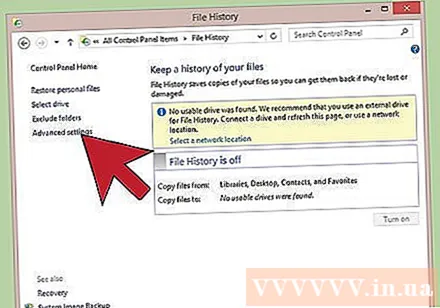
Configuration des paramètres avancés. Après avoir ouvert le programme, vous souhaiterez peut-être modifier certains des paramètres dans la section Paramètres avancés, accessible sur la gauche. Cela vous permet de modifier la fréquence de sauvegarde de votre ordinateur, la durée de conservation des fichiers et la quantité d'espace à utiliser.
Sélectionnez un disque dur de sauvegarde. Après avoir configuré les paramètres, assurez-vous de choisir le lecteur de sauvegarde approprié (le disque dur externe sera sélectionné par défaut).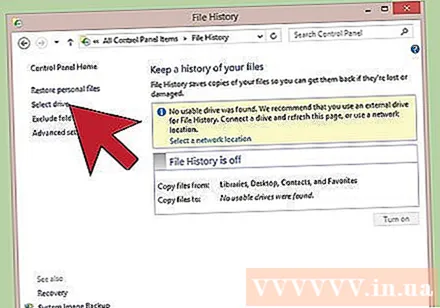

Appuyez sur le bouton «Allumer». Après avoir entré les paramètres corrects, cliquez sur «Activer». Cela lancera le processus. Notez que la première sauvegarde prendra un certain temps et que vous souhaiterez la faire la nuit ou lorsque vous quitterez votre domicile pour travailler, vous n'utiliserez donc pas votre ordinateur pendant la sauvegarde. Rien que ça, tout est fait! publicité
Méthode 2 sur 6: Mac (OS X Leopard et versions antérieures)
Trouvez un périphérique de stockage approprié. Vous avez besoin d'un appareil capable de stocker toutes les données à sauvegarder. Il doit être deux fois plus grand que le disque dur dont il a besoin pour sauvegarder. Un disque dur externe est la meilleure option et est facile à trouver.
- Vous pouvez créer des partitions si vous souhaitez utiliser votre ordinateur actuel pour la sauvegarde. Bien que ce soit une option sûre, vous devez également faire attention car le système est toujours sensible aux pannes de disque dur et à d'autres problèmes.
Branchez l'appareil sur l'ordinateur. À l'aide d'un câble USB ou d'une autre méthode de connexion, branchez le périphérique de stockage sur l'ordinateur à sauvegarder. Une fois l'appareil branché, une boîte de dialogue apparaîtra vous demandant si vous devez l'utiliser pour sauvegarder Time Machine. Cliquez sur Accepter pour continuer et cliquez sur «Utiliser comme disque de sauvegarde».
- Si l'appareil n'est pas reconnu automatiquement, vous pouvez démarrer le processus manuellement en accédant à Time Machine à partir de la section Préférences système.
Permet de procéder au processus de sauvegarde. Le processus démarre automatiquement. Si c'est la première fois, cela peut prendre beaucoup de temps pour que vous puissiez faire la sauvegarde la nuit ou avant le travail afin de ne pas avoir à attendre.
Paramètres de configuration. Vous pouvez accéder au panneau Time Machine dans la section Préférences Système pour modifier les paramètres. Sélectionnez «Options» dans le coin inférieur droit de l'écran pour modifier les éléments de pièce jointe, les notifications de paramètres et les options d'alimentation de la batterie. publicité
Méthode 3 sur 6: iPad
Connectez l'appareil à l'ordinateur avec la dernière version d'iTunes installée. C'est là que les données sont sauvegardées, alors assurez-vous de pouvoir utiliser votre ordinateur à cette fin.
Allez dans le menu Fichier.
Sélectionnez le sous-menu Périphériques (le sous-menu Périphériques) puis sélectionnez «Sauvegarde».
Sélectionnez un emplacement de sauvegarde. Sur le côté gauche, vous pouvez choisir d'enregistrer sur le service cloud ou d'enregistrer sur votre ordinateur.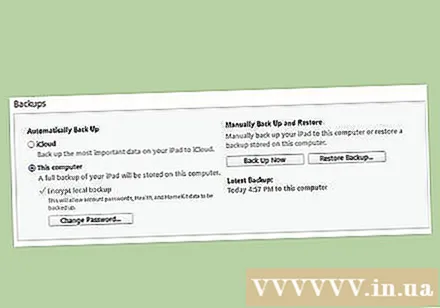
Sélectionnez «Sauvegarder maintenant». Alors vous avez terminé! publicité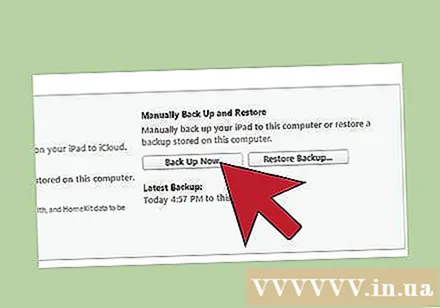
Méthode 4 sur 6: Galaxy Tab
Accédez à la section Paramètres.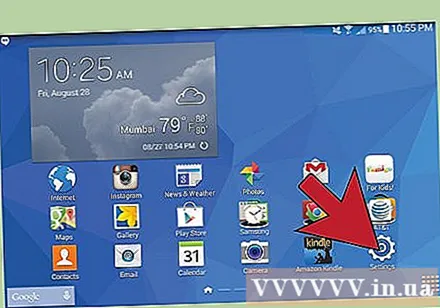
Sélectionnez Comptes et synchronisation.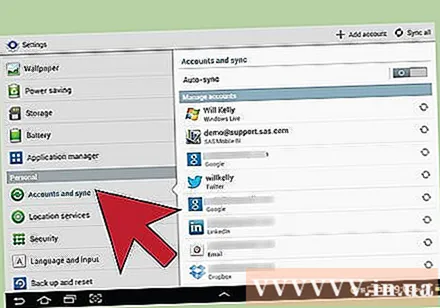
Assurez-vous que tous les éléments à sauvegarder sont sélectionnés. N'oubliez pas que vous ne pouvez sauvegarder que certains éléments de cette manière. Les fichiers uniques doivent être sauvegardés de la manière suivante.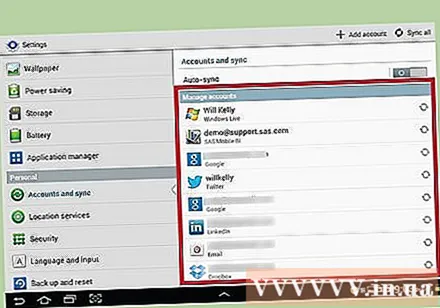
Sélectionnez le bouton de synchronisation vert, situé à côté du compte Google. Cela permet aux éléments d'être synchronisés. Une fois terminé, vous pouvez sélectionner «retour» pour continuer à utiliser l'appareil. publicité
Méthode 5 sur 6: fichier unique
Trouvez un périphérique de stockage. Vous pouvez sauvegarder des fichiers uniques sur une clé USB, un disque dur externe, un stockage dans le cloud, des CD ou des disquettes (si le système est plus ancien ou si vous voulez essayer la nostalgie), ou tout autre appareil. Vous pouvez faire un choix en fonction de vos besoins de stockage et de votre niveau de sécurité.
Copiez le fichier dans le dossier. Copiez tous les fichiers que vous souhaitez sauvegarder dans un dossier de votre ordinateur. Vous pouvez ensuite diviser les fichiers en plusieurs sous-dossiers si vous le souhaitez.
- Le fait de placer tous les fichiers dans un dossier séparé facilite le transfert et vous évite de manquer des fichiers. Cela permet également de distinguer les fichiers de sauvegarde et les autres fichiers du périphérique de stockage.
Créez des fichiers compressés. Vous pouvez compresser le dossier de sauvegarde si vous le souhaitez. Ceci est particulièrement utile si la taille du fichier est très grande.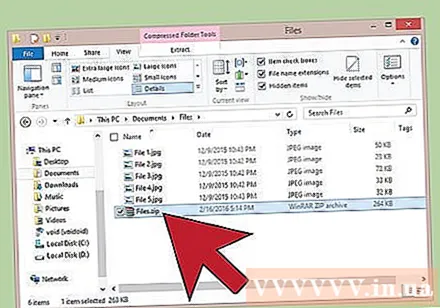
Une sécurité accrue. Vous pouvez crypter ou protéger par mot de passe un dossier ou une archive, selon la méthode choisie. C'est un excellent moyen d'améliorer la sécurité si le fichier contient du contenu sensible. Assurez-vous simplement de ne pas oublier votre mot de passe.
Copiez le dossier ou l'archive sur l'appareil. Une fois l'archive ou l'archive prête, copiez-la sur le périphérique de stockage à l'aide de la commande copier-coller et naviguez entre les périphériques ou enregistrez l'élément dans le stockage cloud (si vous choisissez cette méthode).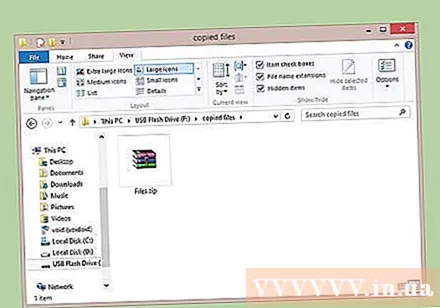
Transférez l'appareil sur un nouvel ordinateur. Si vous sauvegardez des fichiers sur un périphérique tel qu'une clé USB, vous devez copier les fichiers sur un autre ordinateur pour des raisons de sécurité, car il y aura des moments où la clé USB sera nécessaire ou perdue. publicité
Méthode 6 sur 6: Utiliser le cloud
Trouvez une archive en ligne. Le stockage en ligne est un domaine en pleine croissance qui permet aux utilisateurs de sauvegarder leurs données sur des serveurs. Vous pouvez accéder au fichier de sauvegarde n'importe où tant qu'une connexion réseau est requise. Il existe de nombreux services qui offrent une grande variété de fonctions, à la fois gratuites et payantes:
- BackBlaze - Offre un stockage illimité pour une somme modique par mois.
- Carbonite - L'un des nombreux services de sauvegarde en ligne qui offre un stockage illimité moyennant des frais mensuels. Carbonite est connue pour sa solution de sauvegarde automatisée.
- SOS Online Backup - Un autre service de sauvegarde de jeu, SOS fournit un stockage illimité pour tous les comptes.
Découvrez la différence entre le stockage en ligne et l'hébergement de services. Des services comme Google Drive, SkyDrive (OneDrive) et DropBox offrent un stockage en ligne, mais ils nécessitent souvent des mises à jour manuelles. Le fichier est synchronisé entre les appareils utilisant ce compte, ce qui signifie que si le fichier est supprimé sur le serveur de sauvegarde, il est supprimé sur tous les appareils connectés! Ces services ne fournissent pas de fichiers bruts, ce qui signifie qu'il serait difficile voire impossible de récupérer une ancienne version d'un fichier.
- Vous pouvez utiliser ces services comme des archives gratuites, mais ils ne sont pas assez puissants pour être appelés «services de sauvegarde». Vous pouvez gérer des sauvegardes manuelles.
Vérifiez la sécurité du service. Tout service de sauvegarde en ligne professionnel crypte tous les fichiers sur leurs serveurs. Ils peuvent accéder aux métadonnées telles que le nom du dossier et la taille du fichier, mais le contenu exact des données n'est que pour vous.
- De nombreux services utilisent des mots de passe personnels pour crypter les données. Il s'agit d'une méthode hautement sécurisée, mais vous perdrez l'accès si vous oubliez votre mot de passe. Dans ce cas, le mot de passe est permanent et les données sont perdues.
Établissez un horaire. Presque toutes les solutions de sauvegarde en ligne sont livrées avec un logiciel ou une interface de navigateur qui vous permet de définir la fréquence et les éléments à sauvegarder. Faites un programme qui vous convient. Si vous modifiez fréquemment les fichiers, vous devez configurer une sauvegarde nocturne. Si vous n'utilisez pas régulièrement votre ordinateur, vous pouvez définir une sauvegarde hebdomadaire ou mensuelle.
- Essayez de planifier une sauvegarde lorsque vous n'utilisez pas votre ordinateur, car ce processus peut consommer la bande passante et les ressources de l'ordinateur.
Conseil
- Assurez-vous que la sauvegarde est terminée avec succès avant de continuer à utiliser votre ordinateur.
- Planifiez la sauvegarde de tous les fichiers importants. En fonction de la fréquence à laquelle vous utilisez votre ordinateur et modifiez vos fichiers, vous pouvez configurer vos propres plans d'action. N'oubliez pas de préparer vos données et d'allumer votre ordinateur au moment de la sauvegarde.
- Stockez les données dans un endroit sûr à l'abri des risques environnementaux. En fonction de son importance, vous pouvez laisser le périphérique de sauvegarde dans un coffre-fort ou un coffre-fort ignifuge. Si les données ne sont pas trop importantes, vous pouvez les conserver dans un placard ou sur une table. Pensez à utiliser une solution de sauvegarde en ligne.
- Les sauvegardes informatiques peuvent prendre beaucoup de temps, en particulier avec de grandes quantités de données. Faites donc une sauvegarde lorsque vous allumez votre ordinateur (ou lorsque vous laissez votre ordinateur éteint) mais n'utilisez pas les fichiers pour sauvegarder.
- Définissez un rappel de calendrier pour vérifier et confirmer les sauvegardes tous les quelques mois. Il n'y a rien de pire que de penser que les données ont été sauvegardées mais s'avèrent avoir une panne de périphérique (par exemple, une panne de disque dur), puis de découvrir que la sauvegarde n'a pas été mise à jour ou que vous n'avez pas sauvegardé ce dont vous avez besoin.
- La sauvegarde standard comprend de nombreuses méthodes différentes combinées à une vérification régulière des données.
avertissement
- N'utilisez pas l'ordinateur pendant la sauvegarde. Si vous apportez des modifications aux fichiers lors de la sauvegarde, vous ne savez peut-être pas quelle version a été enregistrée ou vous pouvez interrompre le processus. Cela ralentit également votre ordinateur.
- Ne laissez pas le périphérique de sauvegarde dans des environnements humides ou instables. Les périphériques informatiques sont très sensibles et si vous ne faites pas attention, vous risquez de perdre vos données de sauvegarde.